

Utilice la opción Recuperar máquina virtual para restaurar una máquina virtual de la cual se ha realizado una copia de seguridad previamente. Este método crea, de manera rápida y coherente, una máquina virtual a partir de un punto de recuperación de Arcserve UDP en un servidor ESX o de Hyper-V. La máquina virtual recuperada se puede iniciar a continuación para completar el proceso de recuperación.
Sigue estos pasos:
a. Inicie sesión en Arcserve UDP.
b. Haga clic en la ficha Recursos.
c. Seleccione Todos los nodos en el panel izquierdo.
Se muestran todos los nodos agregados en el panel central.
d. En el panel central, seleccione el nodo y haga clic en Acciones.
e. Haga clic en Restaurar en el menú desplegable Acciones.
El cuadro de diálogo Selección del método de restauración se abre.
Nota: Se inicia sesión automáticamente en el nodo del agente, desde donde se abre el cuadro de diálogo Selección del método de restauración.
a. Inicie sesión en Arcserve UDP Agent (Windows).
b. En la página principal, seleccione Restaurar.
El cuadro de diálogo Selección del método de restauración se abre.
Se abre el cuadro de diálogo Recuperar máquina virtual.
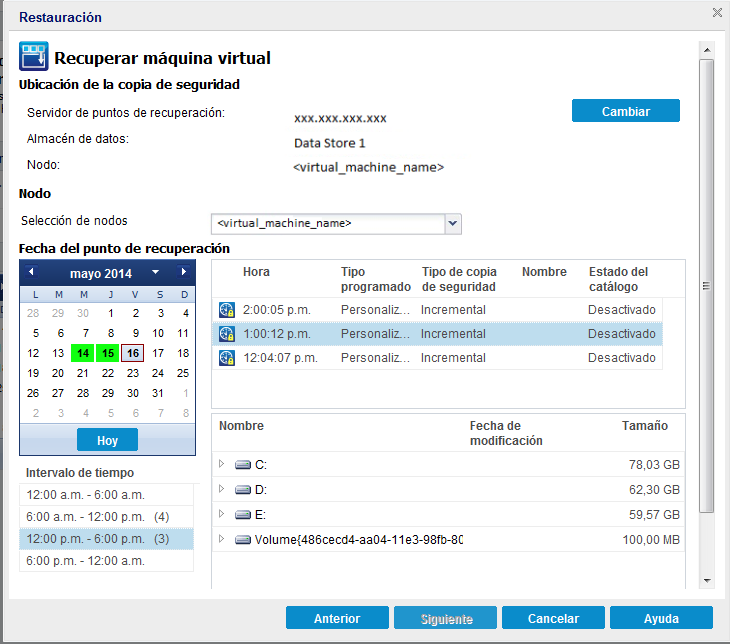
Se abrirá el cuadro de diálogo Origen. Se puede seleccionar la ubicación de la copia de seguridad en este cuadro de diálogo.
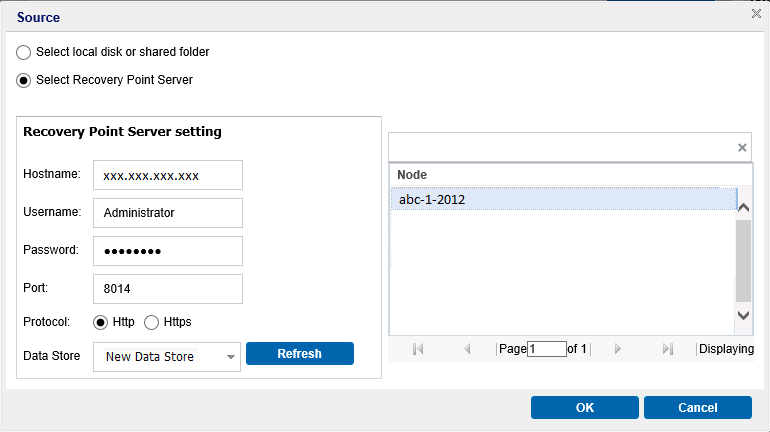
Se puede hacer clic en el botón de la flecha verde para comprobar la conexión con la ubicación especificada. Si es necesario, también puede escribir las credenciales de Nombre de usuario y Contraseña para obtener acceso a dicha ubicación de origen.
El cuadro de diálogo Selección de la ubicación de la copia de seguridad se abre.
El cuadro de diálogo Selección de la ubicación de la copia de seguridad se cierra y se puede ver la ubicación de la copia de seguridad en el cuadro de diálogo Origen.
Los puntos de recuperación se enumeran en el cuadro de diálogo Recuperar máquina virtual.
Todos los nodos (agentes/máquinas virtuales) se enumeran en la columna Nodo en el cuadro de diálogo Origen.
Los puntos de recuperación se enumeran en el cuadro de diálogo Recuperar máquina virtual.
La vista de calendario aparece y todas las fechas que contienen puntos de recuperación para el origen de la copia de seguridad especificado se resaltan en verde.
Aparecerán los puntos de recuperación correspondientes para la fecha, junto con la hora de la copia de seguridad, el tipo de copia de seguridad que se realiza y el nombre de la copia de seguridad.
Se muestra el contenido de la copia de seguridad (incluyendo cualquier aplicación) del punto de recuperación seleccionado. Al restaurar una máquina virtual, se restaurará todo el sistema. Como resultado, se pueden ver, aunque no seleccionar, volúmenes, carpetas o archivos de dentro de la máquina virtual seleccionada.
Nota: El icono de un reloj con el símbolo de un candado indica que el punto de recuperación contiene información cifrada y que puede requerir una contraseña para realizar la restauración.
Se abrirá el cuadro de diálogo Opciones de restauración.
Se especifican la máquina virtual y el punto de recuperación que se van a restaurar.
|
Copyright © 2016 |
|